如何在IDEA中创建仓库并上传到gitee
一、首先创建仓库
1. :> 首先在gitee创建一个仓库2. :> 填写信息--创建仓库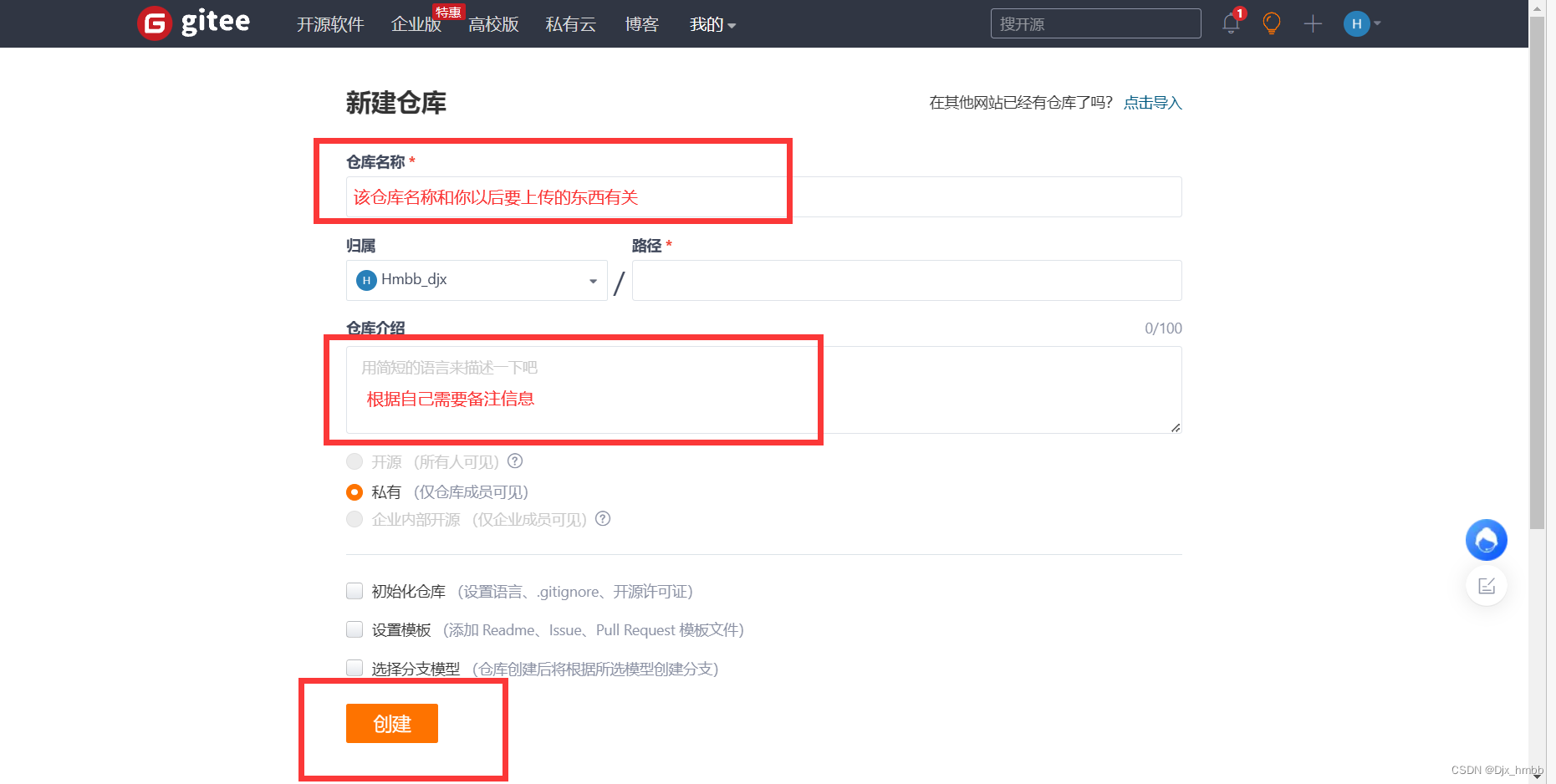3. :> 此时已经创建好仓库.然后选中HTTPS,复制地址
二、然后在IDEA中创建仓库
4. :> 翻开==IDEA==,找到==VCS==,点击==Import IntoVersion Control== (导入到版本控制)下面的==Create Git Repository==(创建Git存储库.....)5. :> 这时候会跳出来一个框框,选中你放文件的==总文件夹==,然后点击ok6. :> 这时候你翻开刚刚选择的文件夹,会发现里面会有一个 ==.git== 文件
三、上传文件(第一次上传的时候会要求输入账号和密码)
7. :> 这时候我们就可以*add*,*commit*和*push*了,但是第一次*push*的时候,他会跳出来一个窗口,需要填入我们*gitee*的账号和密码8. :> 回到==IDEA==,选中你所要上传的文件,鼠标右击,选中==Git==--先==Add==--后==Commit file==9. :> *Push*到远程仓库的时候,点击*Define remote*.10. :> 点击*Push*,即可完成上传!!!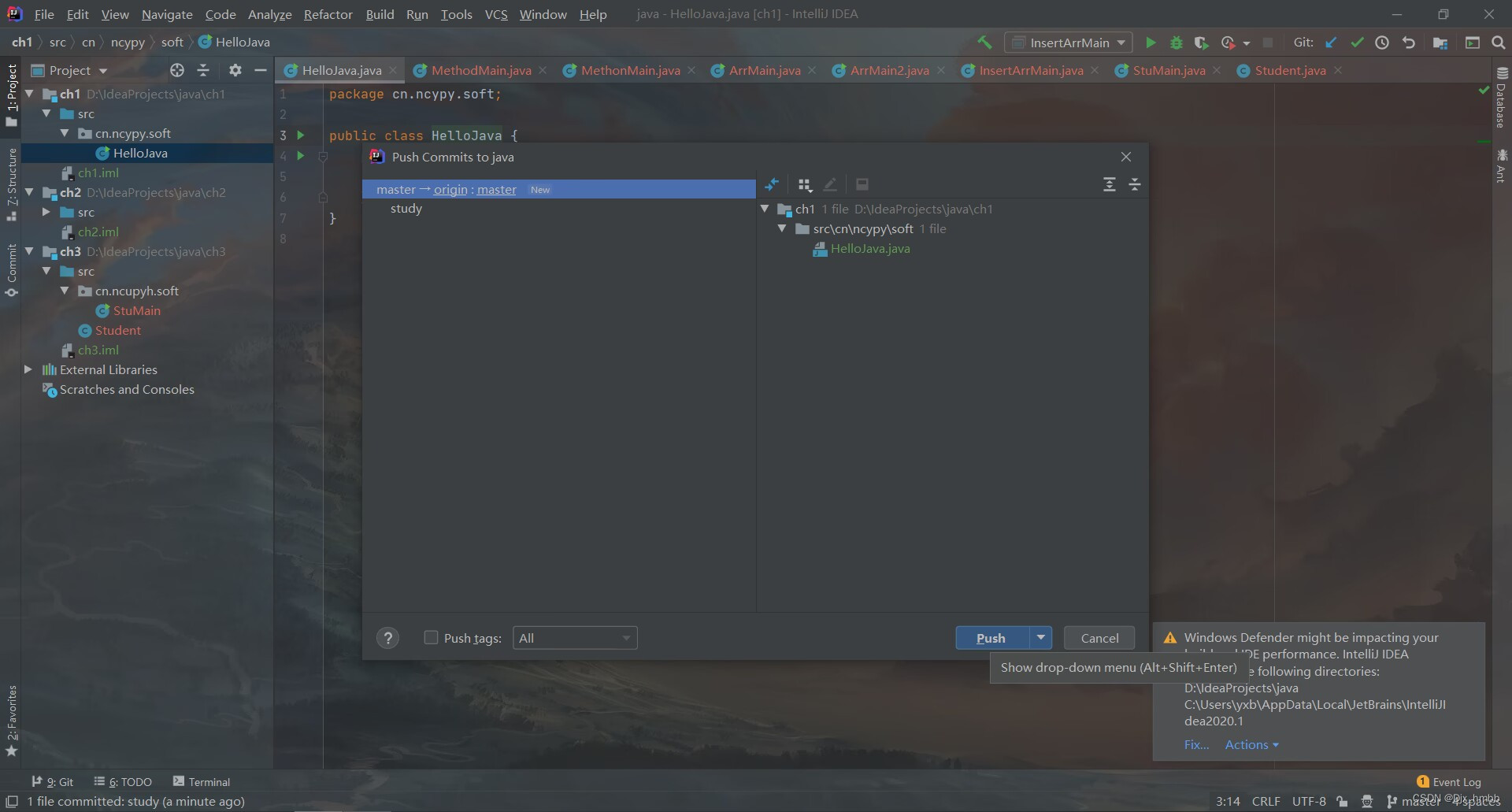
四、完毕!!!
感激家人的阅读,不正确的地方 欢送指正!家人们,点个 再走呗~
一、首先创建仓库
1. :> 首先在gitee创建一个仓库
2. :> 填写信息–创建仓库
3. :> 此时已经创建好仓库.然后选中HTTPS,复制地址
二、然后在IDEA中创建仓库
4. :> 翻开IDEA,找到VCS,点击Import IntoVersion Control (导入到版本控制)下面的Create Git Repository(创建Git存储库…)
5. :> 这时候会跳出来一个框框,选中你放文件的总文件夹,然后点击ok
6. :> 这时候你翻开刚刚选择的文件夹,会发现里面会有一个 .git 文件
三、上传文件(第一次上传的时候会要求输入账号和密码)
7. :> 这时候我们就可以add,commit和push了,但是第一次push的时候,他会跳出来一个窗口,需要填入我们gitee的账号和密码
注意:第一次写新代码的时候(假设没有add),会显示红色字体,以后每次写新的代码,它会显示绿色,假设你push到远程了,那全部都是 黑色.
(下面我就用以前存的图片了,因为我已经创建好了=_=)
8. :> 回到IDEA,选中你所要上传的文件,鼠标右击,选中Git–先Add–后Commit file
关于 是否点击commit–commit and push的 建议:
:>不建议点这个: 假设你一次写了很多的文件并且内容不同,建议你每个文件都commit一下(备注一下内容的信息),这样方便你及他人以后看你的代码时不至于无眉目.并且最后回到工作区–右击其中一个文件–点击Git–push的时候,可以一次性全部提交的,不用一个一个提交,所以先commit再push,也不是很费事.
:>建议点这个: 假设你写的很多代码都是关于同一个东西的话,这样做也是可以省一点时间的,并且也就没有必要屡次commit了.
9. :> Push到远程仓库的时候,点击Define remote.
注意:第一次push会让你填写用户名和密码
注意: 用户名是主页@后面的东西,密码为你 gitee的密码
输入完成后,点击ok.
10. :> 点击Push,即可完成上传!!!
四、完毕!!!
感激家人的阅读,不正确的地方 欢送指正!
文章不易,点赞+1
家人们,点个
再走呗~ |